Configurer la page de l’éditeur de modèles de courrier électronique amélioré
Vous pouvez configurer l’expérience de modification du modèle de courrier électronique amélioré pour les applications de l’ensemble de votre organisation. Si nécessaire, vous pouvez désactiver la page de modèle de courrier électronique amélioré pour une application spécifique. Ensuite, les utilisateurs de l’application voient la page de l’éditeur de modèle de courrier électronique par défaut.
Notes
- Vous devez avoir un abonnement actif à Dynamics 365 Customer Service Enterprise pour utiliser l’éditeur de modèle d’e-mail amélioré.
- Dans Customer Service workspace et le Centre de service clientèle, la boîte de dialogue du modèle de courrier électronique amélioré est activée par défaut comme fonctionnalité en accès anticipé.
Activer l’éditeur de modèles de courrier électronique amélioré
Dans Power Apps, sélectionnez l’environnement qui contient votre solution.
Sélectionnez Solutions sur le volet de navigation de gauche, puis sélectionnez la solution où vous souhaitez activer l’expérience de modification de modèle améliorée. Si l’élément ne se trouve pas dans le volet latéral, sélectionnez …Plus, puis sélectionnez l’élément souhaité.
Notes
Ne sélectionnez pas la solution par défaut pour configurer le modèle.
Sélectionnez Ajouter existant > Autre > Paramètre.
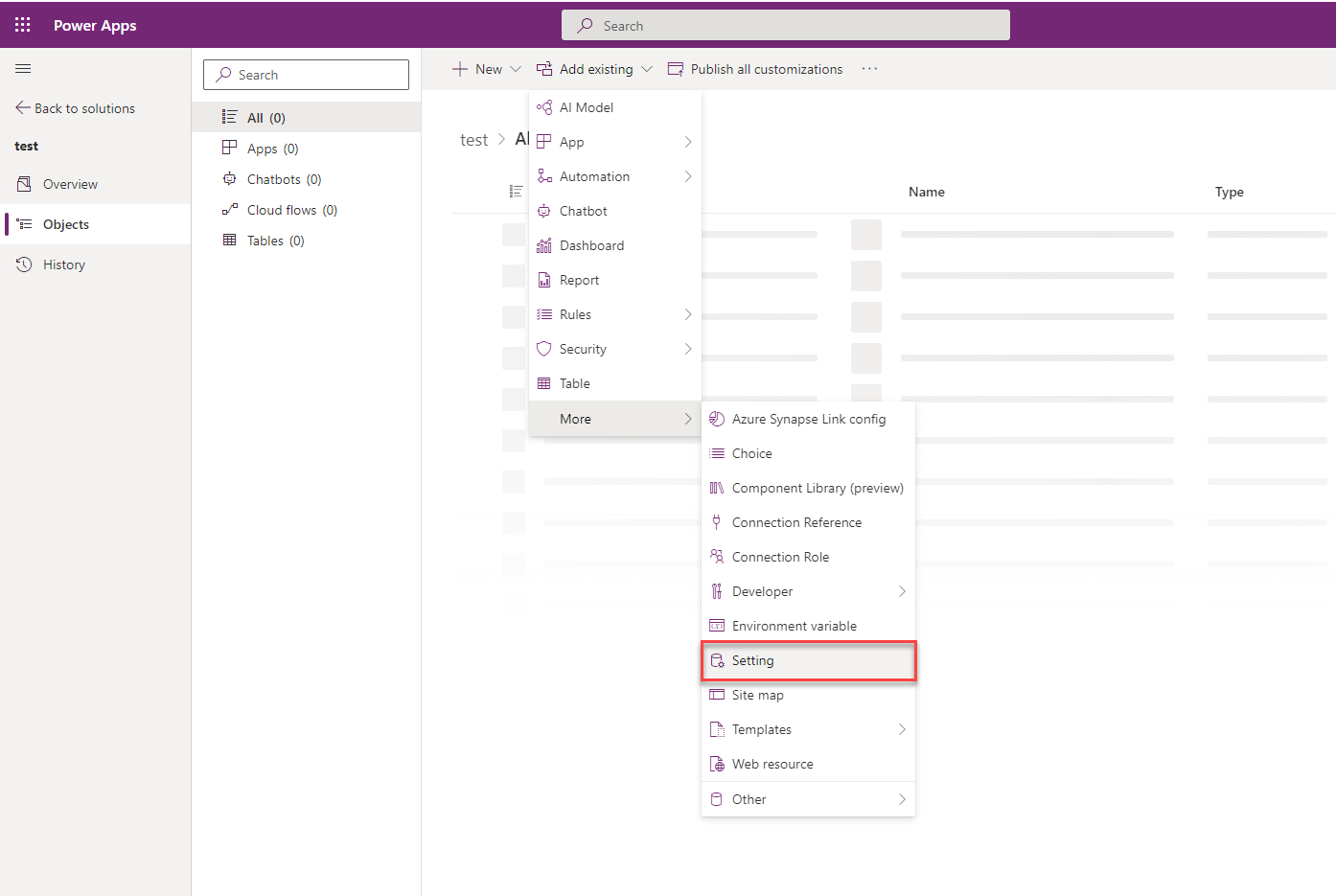
Sur le volet Ajouter une définition de paramètre existante, sélectionnez l’option Activer le nouvel éditeur de modèle de courrier électronique, puis sélectionnez Suivant.
Sélectionnez Ajouter sur Définition de paramètre sélectionnée pour ajouter l’option Activer le nouvel éditeur de modèle de courrier électronique à votre solution.
Accédez au volet Ajouter existant > Application > Application pilotée par modèle> Ajouter des applications pilotées par modèle existantes.
Sélectionnez l’option Activer le nouvel éditeur de modèle de courrier électronique. Le volet Modifier Activer le nouvel éditeur de modèle de courrier électronique s’affiche.
Définissez l’option Définition de la valeur de l’environnement sur Oui sur le volet Modifier Activer le nouvel éditeur de modèle de courrier électronique.
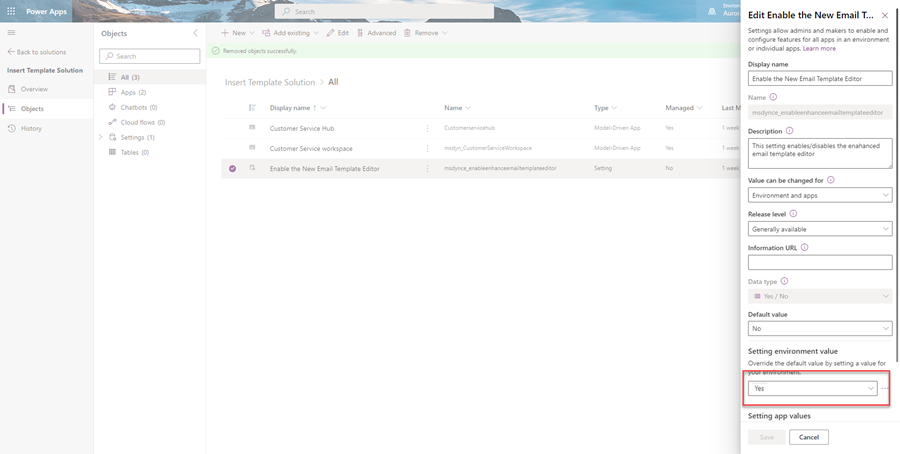
Sélectionnez Publier toutes les personnalisations.
Désactiver l’éditeur de modèles d’e-mail amélioré pour une application
Pour qu’une application affiche la boîte de dialogue de sélection de modèle de courrier électronique par défaut, vous devez désactiver l’option de sélection de modèle de courrier électronique amélioré. Pour désactiver l’option pour une application spécifique, vous devez ajouter l’application à la solution dans laquelle vous avez ajouté l’option de sélection du modèle de courrier électronique. Appliquez la procédure suivante :
- Ouvrez l’environnement Power Apps.
- Sélectionnez Solutions dans le volet de navigation de gauche. Si l’élément ne se trouve pas dans le volet latéral, sélectionnez …Plus, puis sélectionnez l’élément souhaité.
- Ouvrez la solution où vous avez ajouté l’option de sélection du modèle de courrier électronique.
- Accédez au volet Ajouter existant > Application > Application pilotée par modèle> Ajouter des applications pilotées par modèle existantes. Sélectionnez l’application pour laquelle vous souhaitez désactiver la boîte de dialogue de sélection de modèle de courrier électronique d’insertion améliorée. L’application est ajoutée à la solution.
- Sélectionnez l’option Activer le nouvel éditeur de modèle de courrier électronique dans la solution.
- Sur l’option Modifier Activer le nouvel éditeur de modèle de courrier électronique, dans la section Définition de la valeur de l’application, l’application sélectionnée est affichée.
- Sélectionnez Nouvelle valeur d’application pour l’application, puis sélectionnez Non pour l’application spécifiée.
- Sélectionnez Enregistrer et Publier toutes les personnalisations.
Voir aussi
Comment créer un modèle d’e-mail dans les applications pilotées par modèle
Personnaliser un modèle d’e-mail à l’aide de l’éditeur de modèles
Notes
Pouvez-vous nous indiquer vos préférences de langue pour la documentation ? Répondez à un court questionnaire. (veuillez noter que ce questionnaire est en anglais)
Le questionnaire vous prendra environ sept minutes. Aucune donnée personnelle n’est collectée (déclaration de confidentialité).